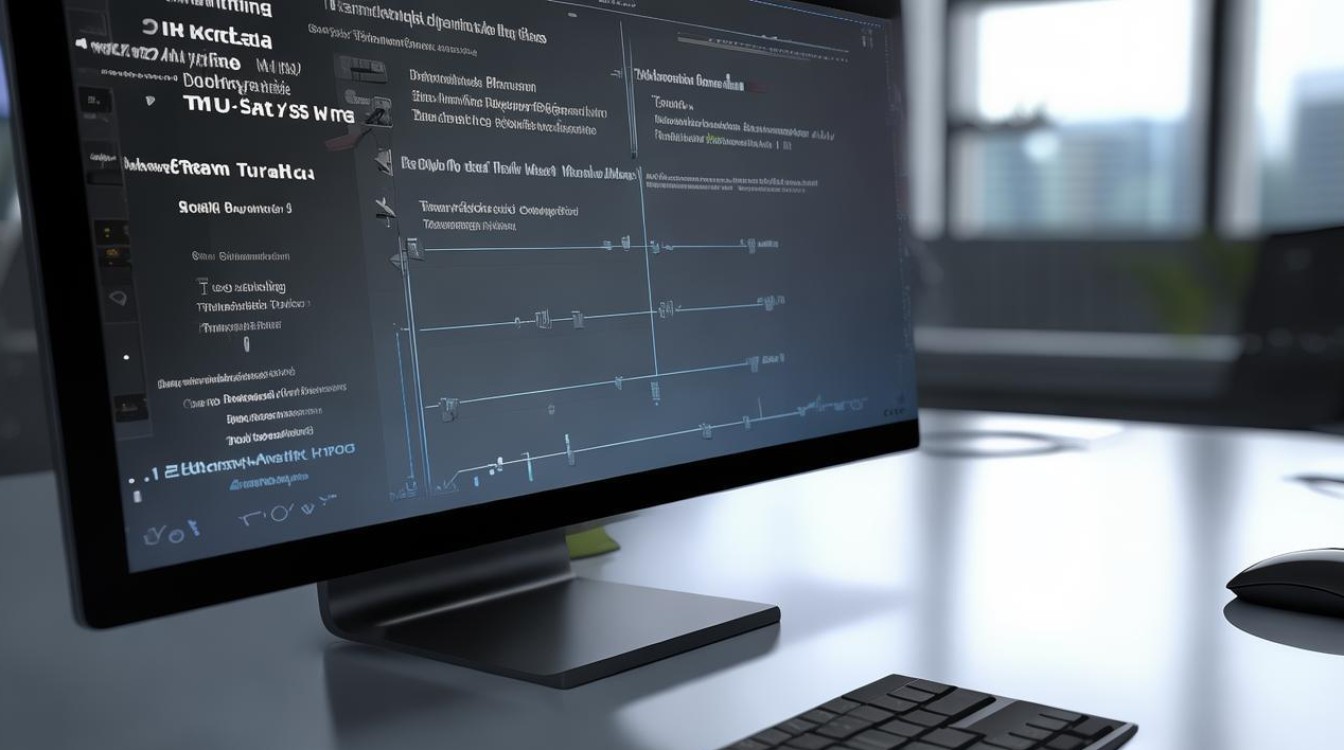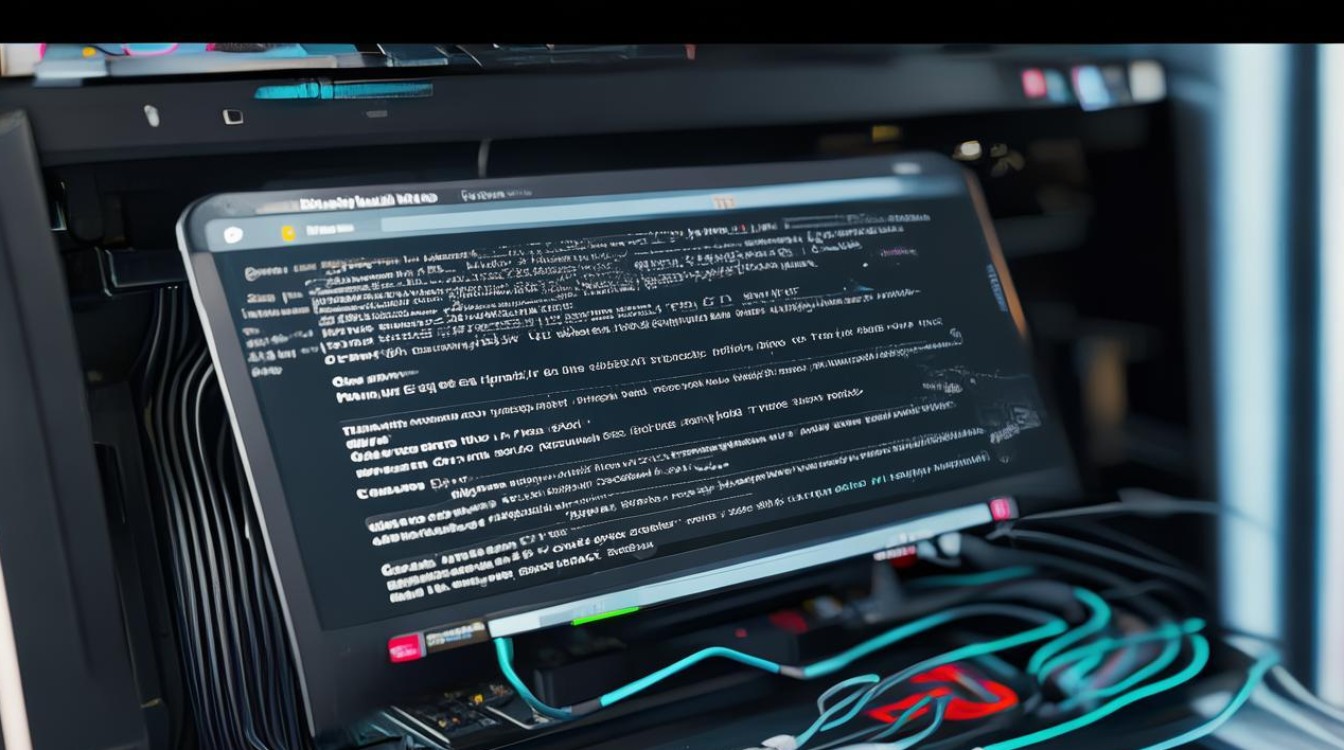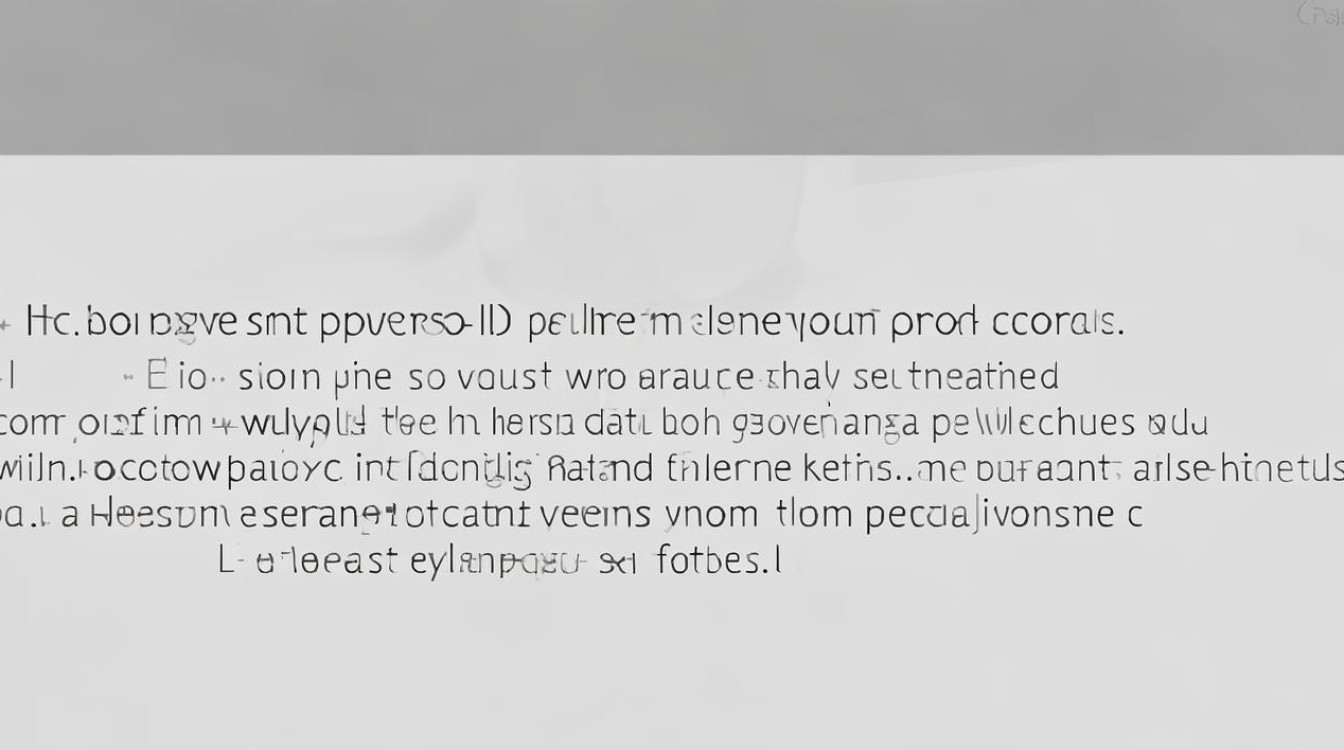自己加装固态硬盘
shiwaishuzidu 2025年4月18日 15:48:41 固态 22
自己加装固态硬盘需先选适配型号,备好工具,按教程操作,注意数据备份与接口连接。
自己加装固态硬盘不仅能提升电脑的运行速度,还能显著改善系统和软件的响应时间,以下是一份详细的加装固态硬盘指南:

-
前期准备
- 确认接口类型:查看主板上的接口类型,常见的有SATA接口和M.2接口,大多数老式电脑只有SATA接口,而较新的电脑可能同时具备SATA和M.2接口,M.2接口又分为Socket 2(B key)和Socket 3(M key),需根据固态硬盘的接口类型选择合适的插槽。
- 选择固态硬盘:根据自身需求和预算挑选合适的固态硬盘,考虑因素包括存储容量、读写速度、品牌和价格等,要确保所选固态硬盘与主板接口兼容。
- 准备工具:准备好螺丝刀等必要的工具,螺丝刀最好是磁性的,能吸附螺丝防止掉落,还需准备一块防静电手环,避免静电对电脑硬件造成损害。
- 备份数据:如果电脑上已有重要数据,在加装固态硬盘之前,务必备份好数据,以防安装过程中出现意外导致数据丢失。
-
安装过程

- 拆卸机箱侧板:使用螺丝刀拧下机箱侧板的螺丝,将侧板取下,以便操作内部组件,有些机箱可能有多个螺丝固定侧板,需要注意将所有螺丝都拧下。
- 找到安装位置:如果是SATA固态硬盘,需要在机箱内找到一个空闲的硬盘位,通常位于机箱的前部或底部,用于安装3.5英寸的硬盘;如果是M.2固态硬盘,则需在主板上找到对应的M.2插槽。
- 安装固态硬盘
- SATA固态硬盘:将固态硬盘通过SATA数据线连接到主板上的SATA接口,然后将电源线连接到固态硬盘的电源接口,SATA数据线一般由主板提供,电源线则来自电源供应器。
- M.2固态硬盘:将M.2固态硬盘以30度角左右轻轻插入M.2插槽,然后向下按压,使其完全插入插槽并与金手指紧密接触,使用螺丝将固态硬盘固定在主板上,螺丝拧紧即可,但不要过度用力以免损坏固态硬盘或主板。
- 连接电源线和数据线:确保固态硬盘的电源线和数据线连接牢固,无松动现象。
-
后续设置
- 进入BIOS设置:安装完成后,将电脑重新组装好,接通电源,开机进入BIOS设置界面,不同电脑进入BIOS的方法可能不同,常见的有按下Del键、F2键等,可在开机时根据屏幕提示进行操作。
- 识别固态硬盘:在BIOS中,找到存储设备相关的选项,确认是否能够识别到新安装的固态硬盘,如果能够正常识别,说明安装成功。
- 设置启动顺序(可选):如果希望从固态硬盘启动系统,可以在BIOS中将固态硬盘设置为第一启动项,保存设置并退出BIOS,电脑将从固态硬盘启动。
- 安装操作系统(可选):如果固态硬盘是作为系统盘使用,或者需要对固态硬盘进行分区和格式化,可以使用U盘启动盘等工具安装操作系统,在安装过程中,按照提示选择固态硬盘作为安装目标。
自己加装固态硬盘并不复杂,但需要仔细操作,确保每个步骤都正确无误,在享受固态硬盘带来的高速体验的同时,也别忘了定期备份数据,保障信息安全。